Как выложить фото (вк) вконтакте?
Всем вам покажется странным мой пост, ибо о том, как выложить фото вконтакте, кажется, что знают абсолютно все. Но это не так. Посмотрев количество запросов в поисковик на эту тему я решил написать для вас эту статью, чтобы избавить многих от мучений.
 На самом деле, выложить фотографию вконтакте намного проще, чем многим кажется. Администрацию позаботилась об удобстве сайта для таких пользователей, которые быстро не могут освоится во всех функциях. Для того, чтобы вы выложили свою фотографию в вк достаточно проделать буквально несколько действий. Кстати, есть два способа, которые помогут нам это сделать, и я вам покажу их оба, дабы облегчить ваши старания в будущем.
На самом деле, выложить фотографию вконтакте намного проще, чем многим кажется. Администрацию позаботилась об удобстве сайта для таких пользователей, которые быстро не могут освоится во всех функциях. Для того, чтобы вы выложили свою фотографию в вк достаточно проделать буквально несколько действий. Кстати, есть два способа, которые помогут нам это сделать, и я вам покажу их оба, дабы облегчить ваши старания в будущем.
Способ как выложить фото в вк — первый.
- Для начала заходим в ваш фотоальбом, зайти в него вы можете с помощью меню, которое находится справа. (У меня установлен новый дизайн вк, поэтому он может отличаться от вашего.)
- После того, как вы попали в фотоальбом, выбираем функцию «Добавить фотографию», смотрим расположение кнопки на скриншоте.
- После нажатия на кнопку у вас появится меню загрузки фотографий, через которое мы вибираем нужную нам фото, которое мы хотим выложить в вк. Фотография не должна превышать размер больше 100 мб, а так же не должна быть слишком маленькой.
Способ как выложить фото вконтакте — второй.
Данный способ даст возможность выложить нашу фотографию в вк нам на стену, а уже от туда она автоматически сохранится в альбом «Фотографии со стены», способ так же прост как и первый, который мы делали через фотоальбом.
- Для того, чтобы в вк выложить фото на стену достаточно зайти на свою страницу, создать новую запись и прикрепить изображение, делается это так. Создаем новую запись, можете без текста. Чуть ниже поля ввода вы увидите значок фотоаппарата, жмем на него.
- Далее появится опять меню прикрепления изображения, вы можете выложить фотографию со своих альбомов, сделать фото через веб камеру или загрузить новое. В нашем случае мы загрузим новую фотографию. После нажатия на данную копку у вас также появится окно загрузки фотографии, через которое вы и сможете загрузить и выложить ваше фото.
скажите пожалуйста как выкладывать в вк фото на стену, но что бы они не сохранялись в личные фотографии,
Ну, а слева есть пункты — Моя страница, Мои друзья, Мои фотографии.. . -Шо, их открыть НЕ СУДЬБА? Открой «Мои фотографии» и тамо будут альбомы, в числе коих и вожделенный вами альбом «фотографии на стене». Открывай энтот альбомус и загружай фото туды-ть! В чём трудности?
Просто уидай на стену. Они автоматически кинуться в альбом на стену
зайди в альбом «фотографии на стене» и там кнопка редактировать альбом и сверху увидишь надпись, с нее сними галочку
Посмотри вот здесь vksetup.ru
touch.otvet.mail.ru
Фото из Инстаграма в Вконтакте: как поделиться, импортировать
Вы, наверное, замечали, что у некоторых пользователей Вконтакте выложены те же самые фото, что и в Инстаграме с теми же самими хештегами и пометкой Инстаграма в правом верхнем углу. Сегодня мы с вами будем учиться это делать. Ведь это очень удобно, если вы активный пользователь социальных сетей, быстро делиться одной и той же фоткой сразу в нескольких сервисах.
Интеграция (импорт) фото из Инстаграма Вконтакте на автомате
Начнем с данного способа, так как он автоматический и не потребует в дальнейшем от вас никаких действий, достаточно лишь один раз все настроить.
Заходим на свою страничку Вконтакте и под аватаркой нажимаем на ссылку «Редактировать»:
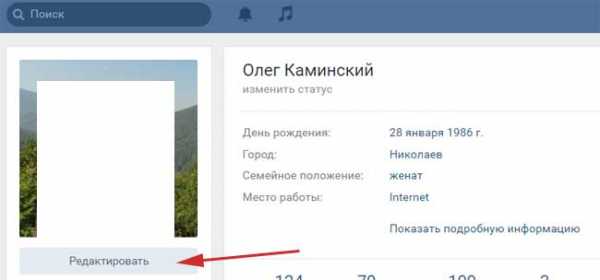
В правом меню переходим в раздел «Контакты»:
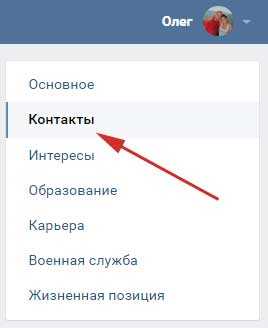
В самом низу открывшегося окошка нас интересует ссылка «Интеграция с другими сервисами»:

Находим значок Инстаграма и нажимаем на ссылку «настроить импорт»:
Вводим логин и пароль от своего аккаунта в Инстаграме и авторизуемся:
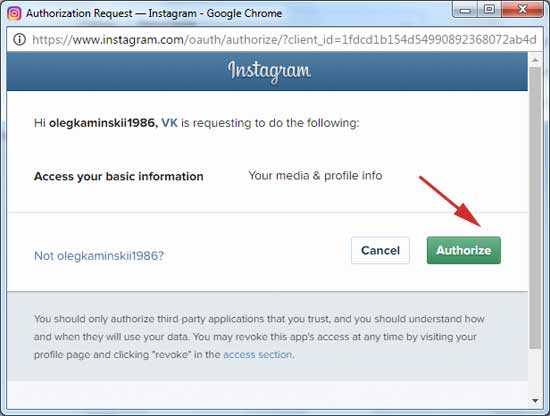
Открывается окошко настроек интеграции. Самым оптимальным здесь будет выбрать третий пункт «Не импортировать (только с хэштегом)». В этом случае импортироваться будут не все подряд фотографии, которые вы размещаете в Инстаграме, а лишь только те, которые вы разместите с хештегами:
#vk – импорт в альбом
#vkpost – импорт на стену.
Если не понимаете, о чем я, то прочтите статью «Как вставлять хэштеги в Инстаграме»:
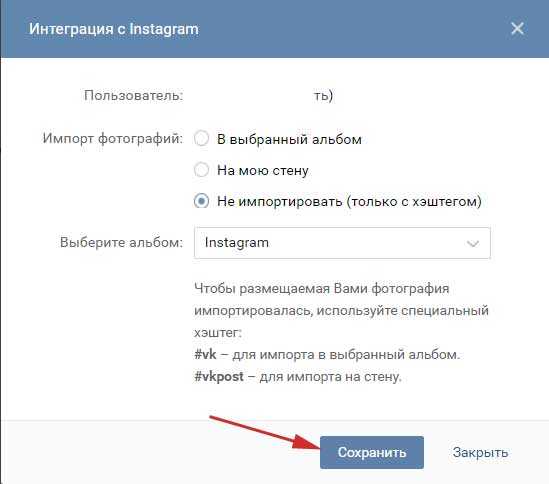
Все, с этим способом разобрались. Ели вы хотите импортировать все подряд фотки, то можете, естественно воспользоваться первыми двумя пунктами в настройках.
Также нередко бывают случаи, когда не импортируются фото из Инстаграм Вконтакте данным способом. Для этого вам нужно отменить интеграцию и настроить все заново. Выполнять такую операцию, возможно, вам придется несколько раз. Либо же можете воспользоваться следующим способом.
Как поделиться фото
Для того чтобы воспользоваться этим способом нам придется на этот раз зайти уже в свой аккаунт в Инстаграме и выбрать то фото, которое мы хотим разместить на своей страничке Вконтакте.
В правом верхнем углу нажимаем на меню в виде трех вертикальных точек:
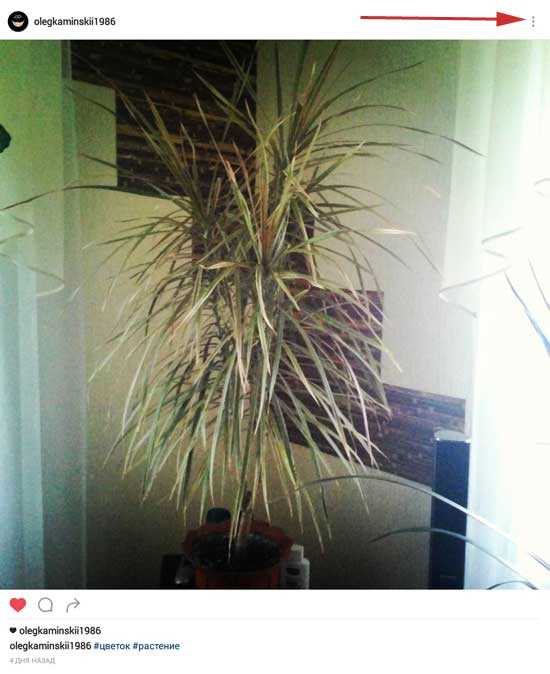
Из выпавшего меню выбираем пункт «Поделиться»:
На следующем этапе выбираем социальную сеть, в которой хотим поделиться фоткой. В нашем случае – это Вконтакте.
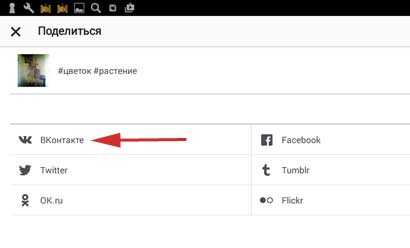
Вводим свой логин и пароль вконтакте и нажимаем на кнопку «Войти»:
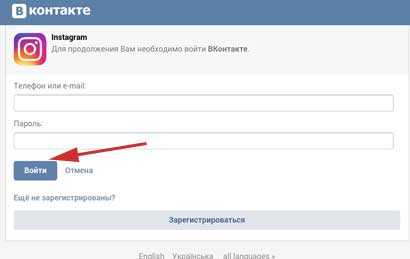
Разрешаем приложению доступ:
Теперь на страничке «Поделиться» у нас подсветилась соц. сеть Вконтакте голубым цветом. Жмем на птичку в правом верхнем углу экрана.
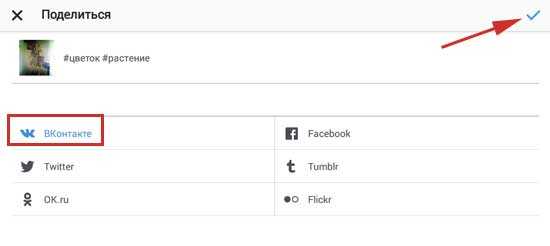
Заходим на свою страничку Вконтакте и проверяем результат.
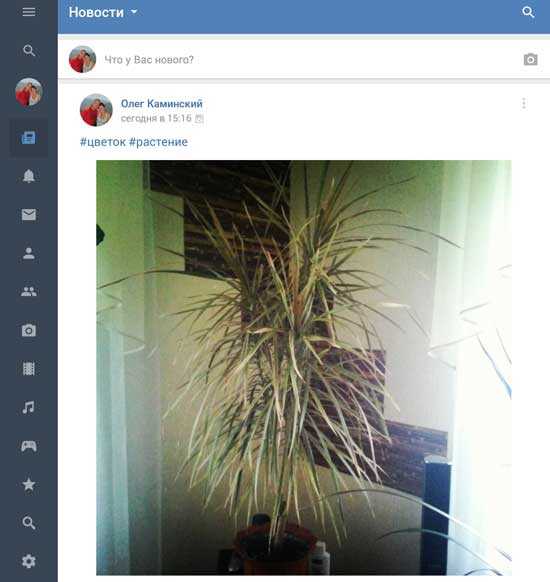
Как видите, все в порядке фотка запостилась у нас на страничке вместе со всеми тегами, которые были в Инстаграме.
